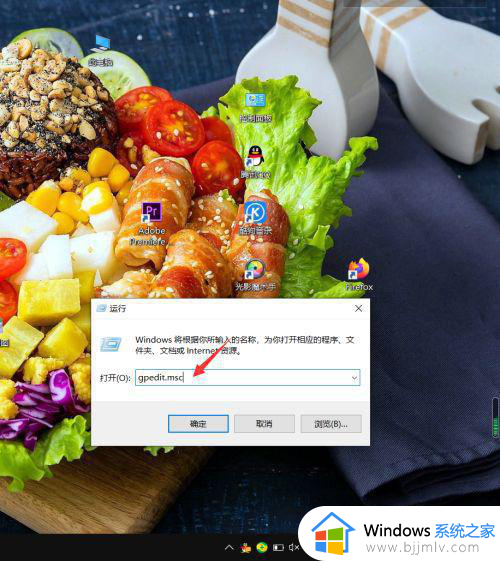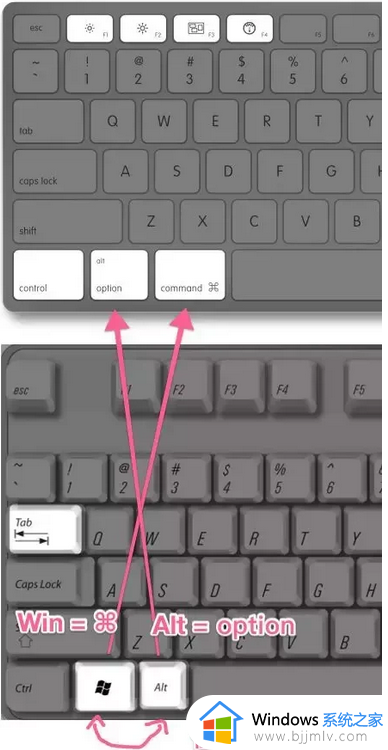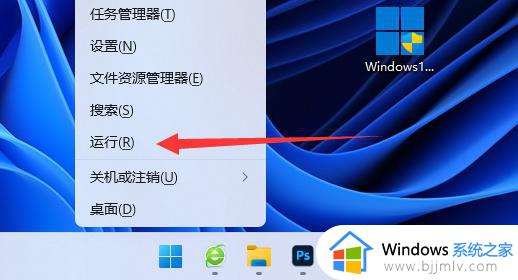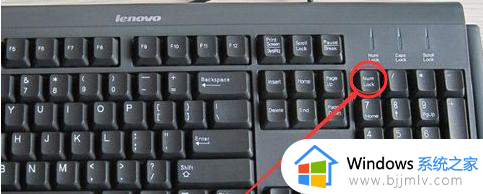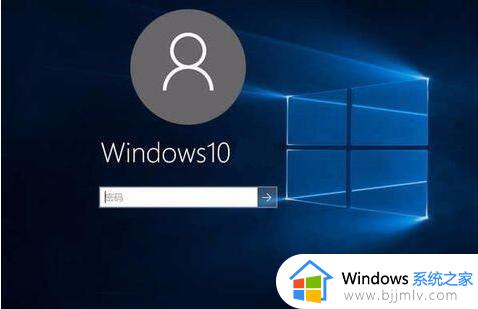win键失效了如何解决 win键失效了怎么办
在电脑中,有一个win键,可以帮助我们实现一些快捷操作,但是近日有用户却遇到了win键失效了的情况,根本就不能用,很多人遇到这样的问题不知道该怎么办,如果你也有遇到一样情况的话,那就跟着小编一起来看看win键失效了的详细解决方法。
具体原因和解决方法如下:
一、键盘方面的原因
此时之是键盘的原因与系统本身没有关系。如果你的电脑键盘带有Fn按键,可以试着这样解决:
1、按Fn+(左)windows键关闭windows键,或者按Fn+(右)windows键启用windows键。
2、按Fn+F12启用/关闭windows键。
可以尝试这些功能键或者Fn+功能键是否可以启用/关闭windows键。
二、重启资源管理器
重启资源管理器方法,采用任意一种即可。
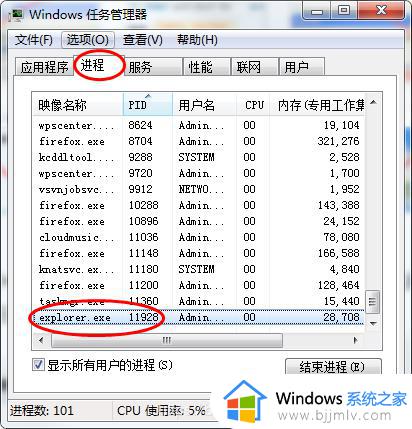
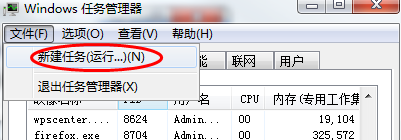
打开任务管理器,方法:Ctrl+Alt+Del (Del等同于数字键盘的小数点 .) 或者 右击底部工具栏,选择启动任务管理器都可以选择进程,可以使用英文输入法输入explorer.exe快速找到选项,结束此
三、注册表原因
从菜单中找到命令提示符并打开,输入 regedit.exe 启动注册表。
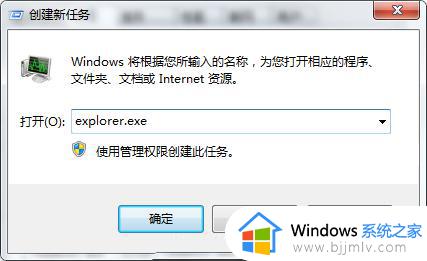
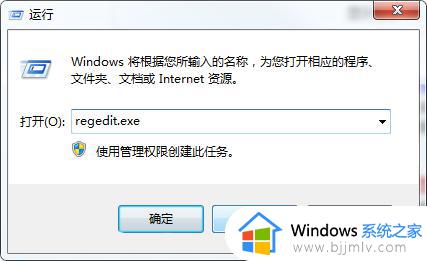
打开HKEY_CURRENT_USER\Software\Microsoft\Windows\CurrentVersion\Policies\Explorer。
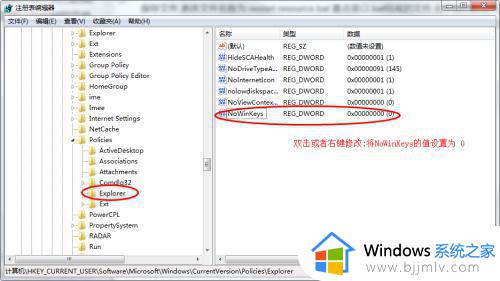

最后重启电脑或者重启资源管理器。重启电脑太耗时,建议按照以上的重启资源管理器方法重启资源管理器即可。
上述给大家讲解的就是win键失效了的详细额吉讲方法,有遇到一样情况的小伙伴们可以学习上面的方法来进行解,相信可以帮助到大家。